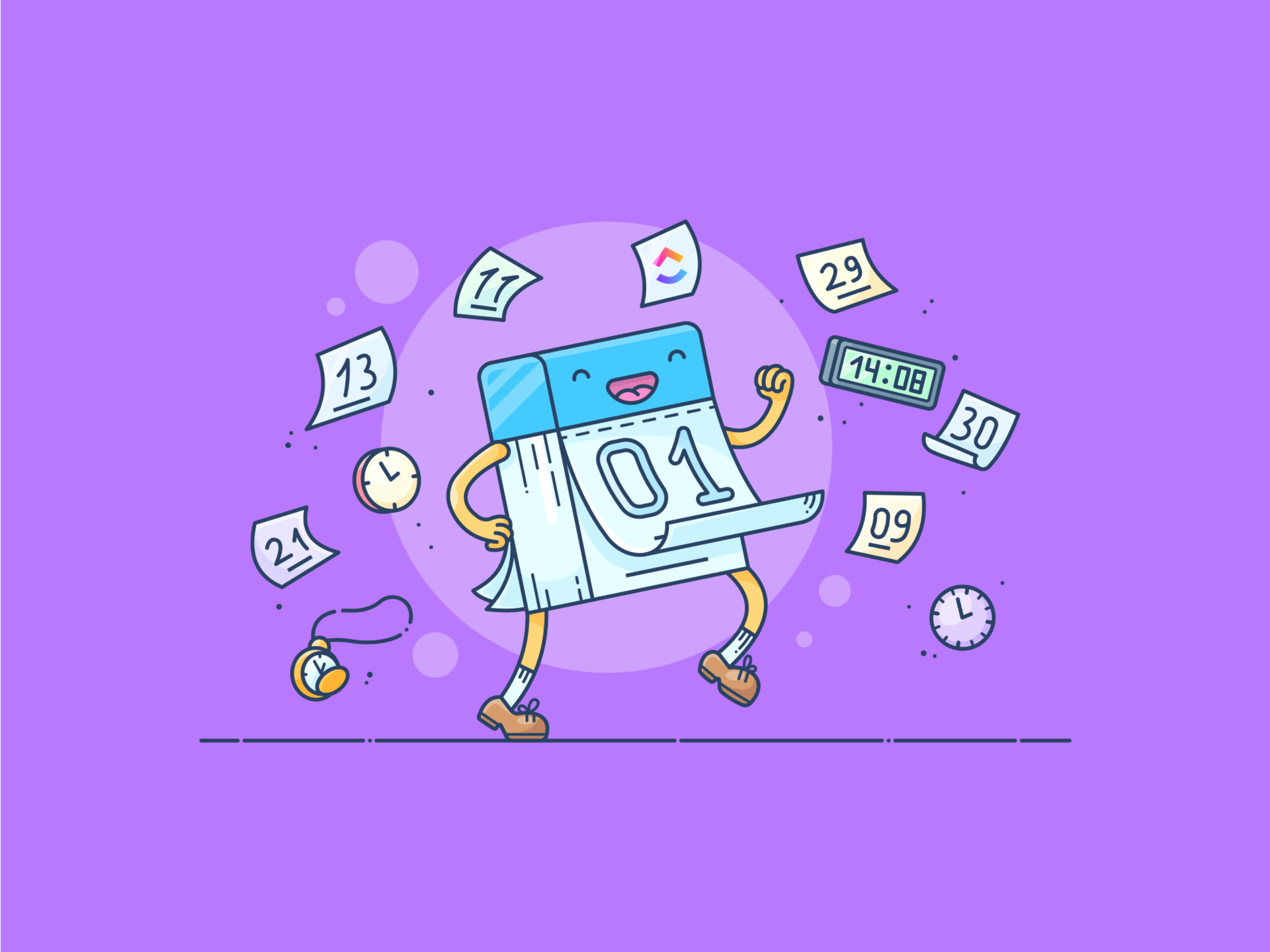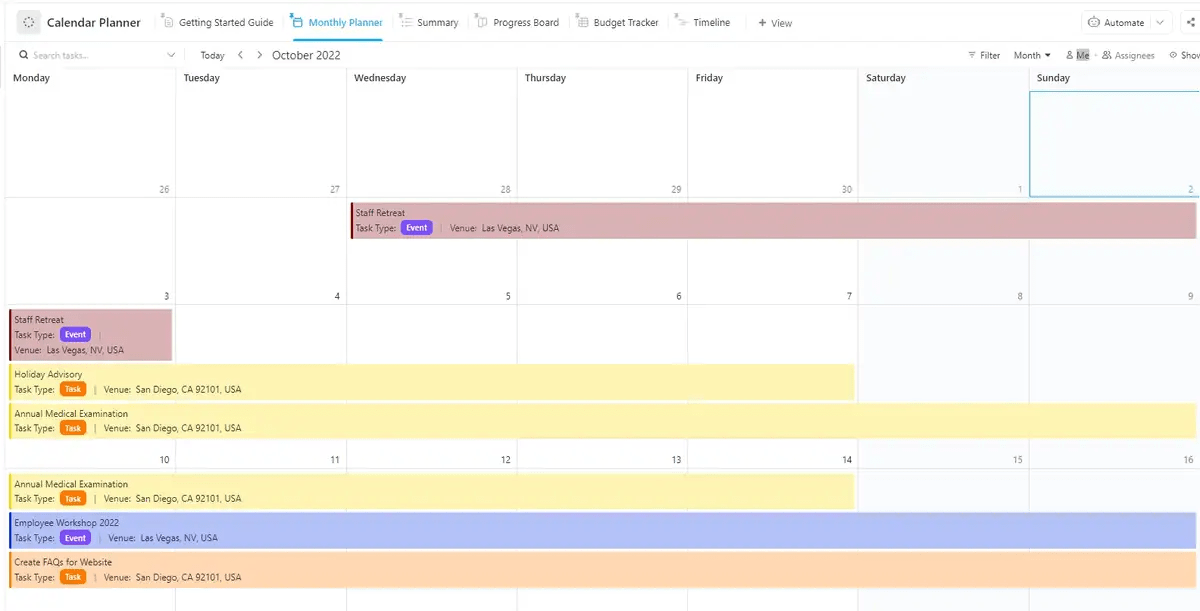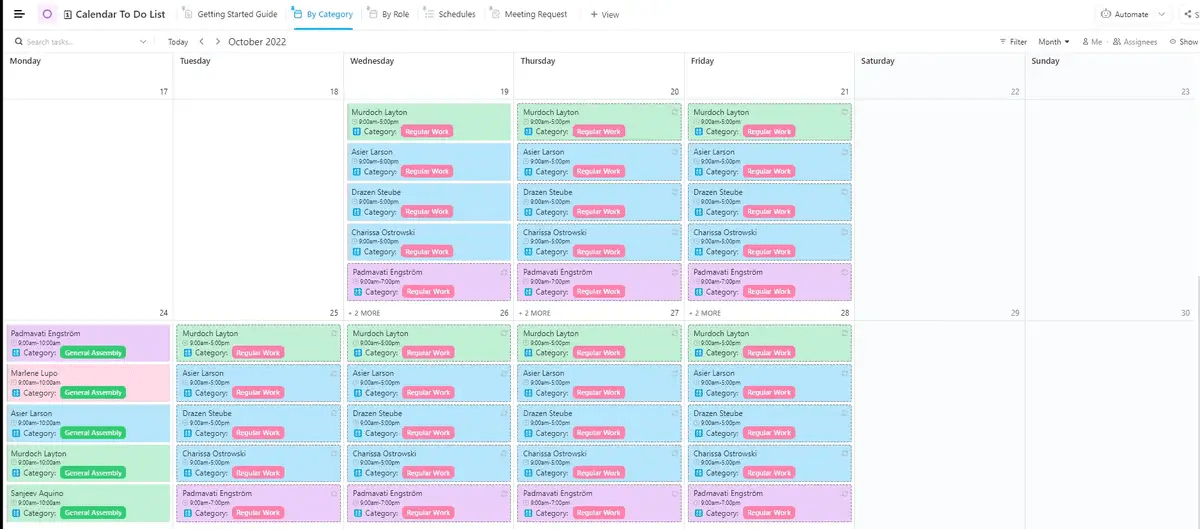할 일 목록이 나 대신 쇼를 진행하는 것 같다고 느낀 적이 있나요?
도움이 필요합니다. 모든 것을 한곳에 정리할 수 있는 인기 도구인 Notion에는 많은 사용자가 애용하는 달력 보기 기능이 있습니다. 이 보기를 통해 사용자는 보류 중인 활동과 그 마감일을 달력 형식으로 시각화할 수 있습니다.
Notion에 달력을 추가하는 방법에 대한 단계별 프로세스를 안내해 드리겠습니다. 그런 다음 도구의 몇 가지 한도를 살펴보고 왜 다른 도구가 더 강력한 스케줄링 옵션이 될 수 있는지 설명해 드리겠습니다.
지금 바로 시작해보세요! 🙌
Notion에서 달력을 만드는 방법
Notion에서 달력을 만드는 것은 비교적 간단하지만, 플랫폼을 처음 사용하는 경우 항상 명확하지 않을 수 있습니다. 이 글을 계속 읽으시면 맞춤형 Notion 달력을 금방 만들어 실행할 수 있습니다.
1단계: 새 페이지 만들기 ``
Notion 달력을 만드는 첫 번째 단계는 기존 Notion 페이지 중 하나를 열거나 새 페이지를 만드는 것입니다.
처음부터 새로 시작하는 경우 작업 공간에서 새 페이지 버튼을 클릭합니다. 여기에서 달력의 이름을 지정하고, 아이콘을 추가하고, 표지를 삽입하고, 나머지는 원하는 대로 설정할 수 있습니다.
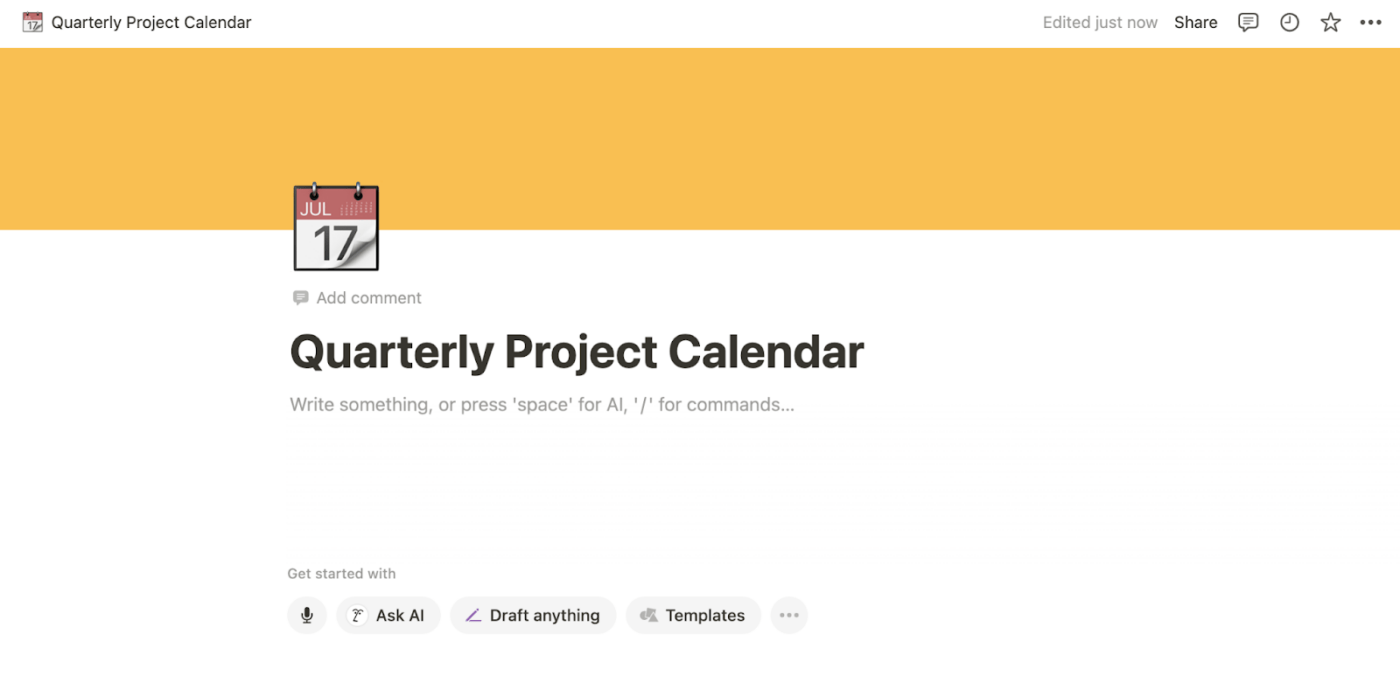
를 통해 Notion
2단계: 데이터베이스 설정하기
Notion 페이지를 설정한 후에는 데이터베이스를 만들어야 합니다. Notion의 데이터베이스는 다양한 유형의 콘텐츠 구성을 위한 중추 역할을 하는 다목적 데이터베이스입니다.
새 데이터베이스를 만들려면 다음의 간단한 단계를 따르세요:
- 새 페이지의 콘텐츠 옵션에서 '테이블'을 선택합니다(이렇게 하면 기본 데이터베이스가 만들어집니다)
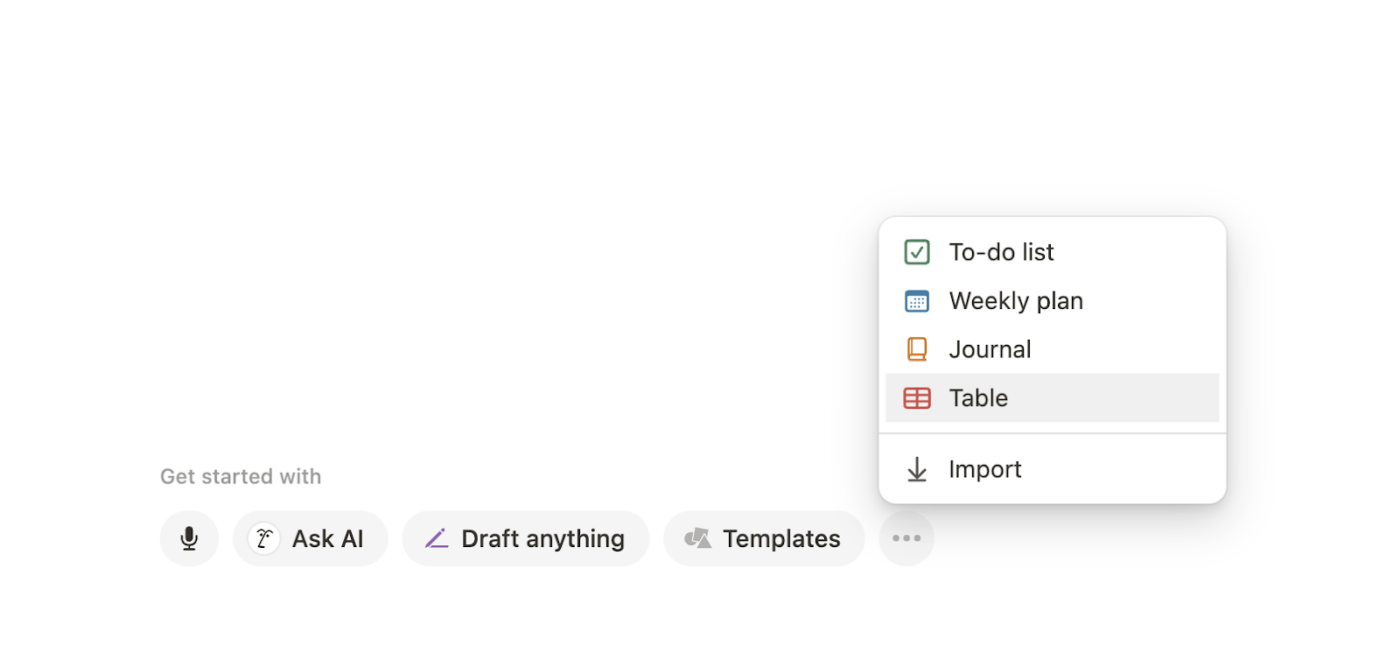
를 통해 Notion
- 프로젝트 이름, 마감일 날짜, 우선순위 또는 기타 관련 필드와 같은 열을 추가합니다
- 열 헤더를 클릭하고 속성(예: 텍스트, 사람 등)을 선택하여 각 열의 이름을 바꿉니다
- 테이블의 행에 데이터를 입력합니다
이제 데이터베이스가 준비되었습니다!
이전에 구축한 Notion 페이지에 이미 데이터베이스가 있는 경우 이 단계를 건너뛸 수 있습니다.
클릭 한 번으로 기존 데이터베이스를 달력 레이아웃으로 전환할 수 있습니다. 다음 단계에서 어떻게 작동하는지 살펴봅시다.
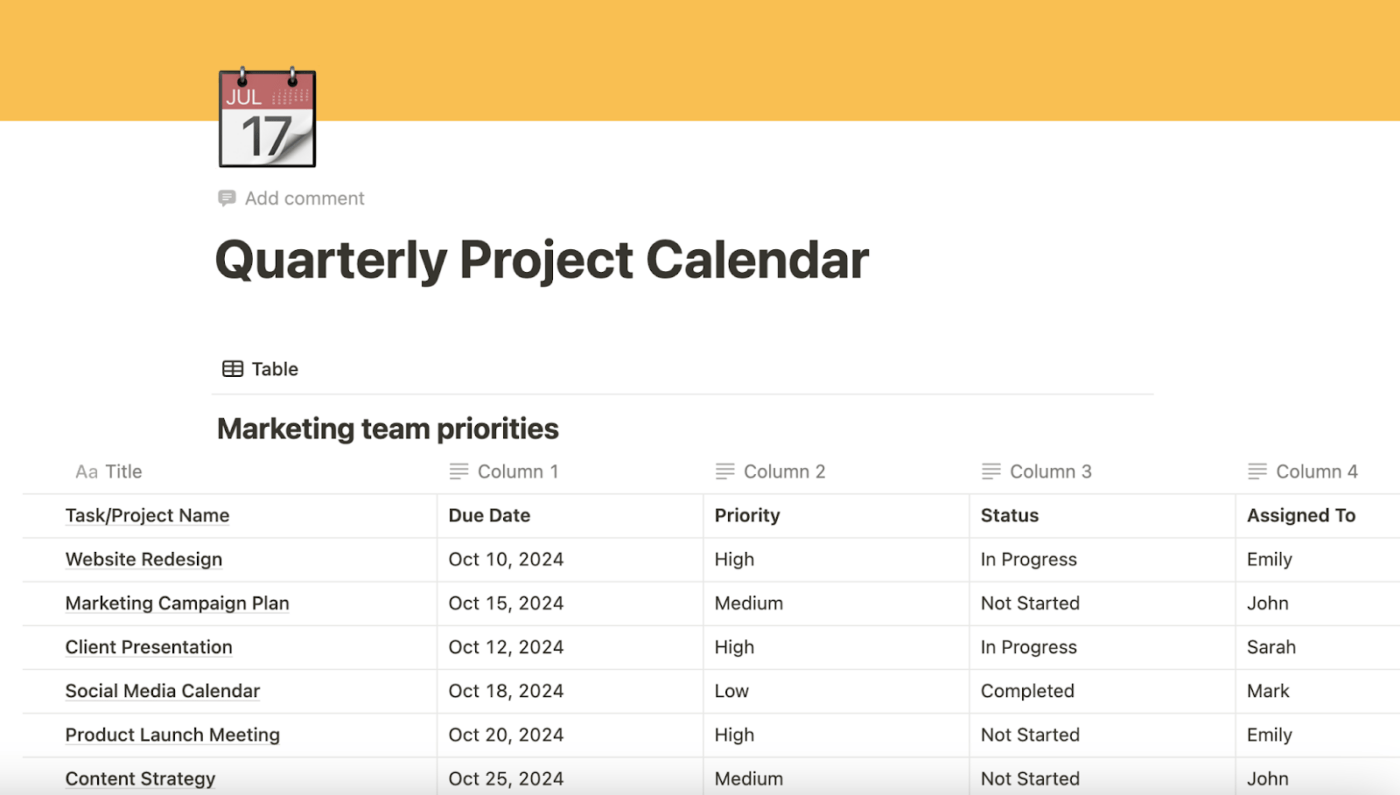
via Notion
3단계: 달력 보기 선택하기
페이지와 데이터베이스 설정이 완료되면 달력 보기로 전환하여 Notion을 활용할 차례입니다 작업 스케줄링 앱 . Notion의 데이터베이스 페이지 오른쪽 상단에서 점 세 개를 발견할 수 있습니다.
이를 클릭하면 드롭다운 메뉴가 열립니다. 사용 가능한 옵션 중에서 "레이아웃"을 클릭합니다 '테이블' 보기 전용으로 전환하려면 "달력"을 선택합니다.
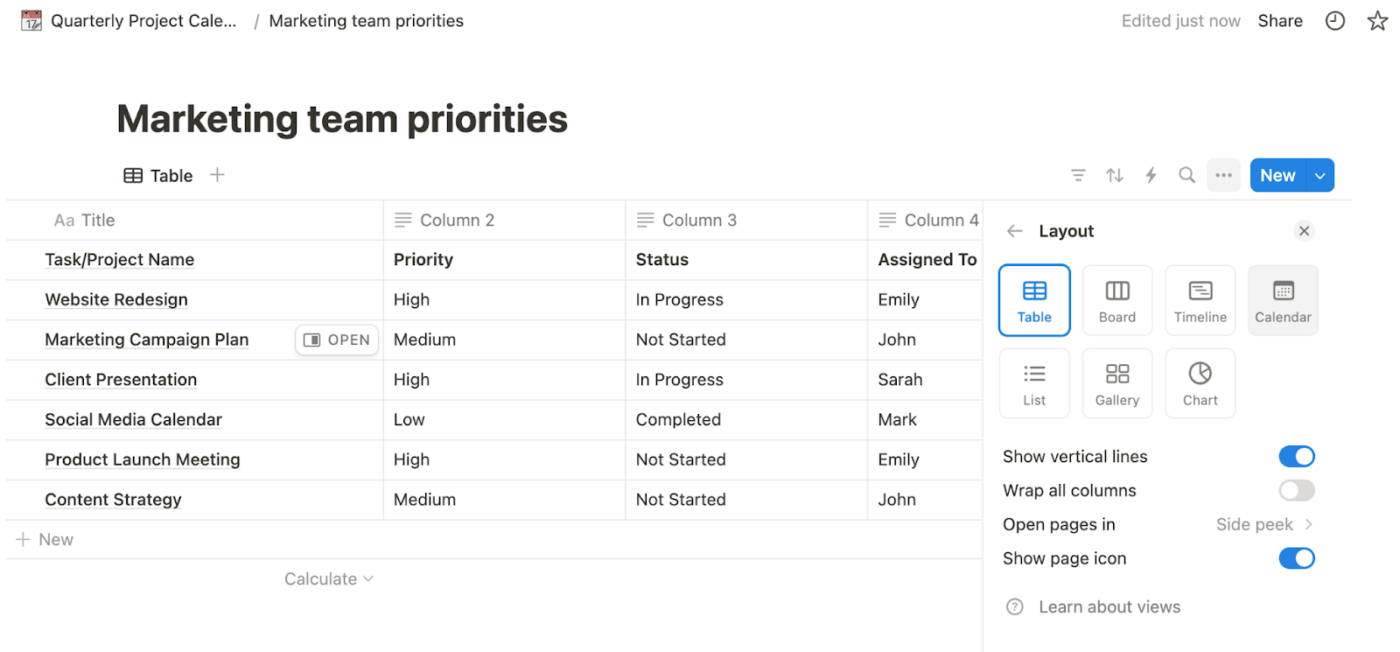
via Notion 이제 모든 입력 내용을 달력으로 볼 수 있습니다. Notion은 기존 속성을 이 보기로 자동 변환하여 예약된 모든 작업과 입력을 읽기 쉬운 달력 형식으로 표시합니다.

via Notion
4단계: 맞춤형 달력 만들기
이제 달력을 설정했으니 이제 나만의 방식으로 일할 차례입니다. Notion에서는 각 이벤트에 다양한 속성을 추가하여 달력을 맞춤형으로 설정할 수 있습니다.
예를 들어, 각 입력에 다른 속성을 할당하고, 우선순위나 상태를 설정하고, 다른 페이지로 연결할 수도 있습니다. 날짜 사이에 작업을 끌어다 놓아 마감일을 빠르게 조정할 수도 있습니다.
Notion의 장점 중 하나는 유연성입니다. 여러 프로젝트나 작업을 관리하는 경우, 달력을 필터링하여 집중해야 할 항목만 표시하도록 설정할 수 있어 업무가 한꺼번에 몰려오는 것을 방지할 수 있습니다.
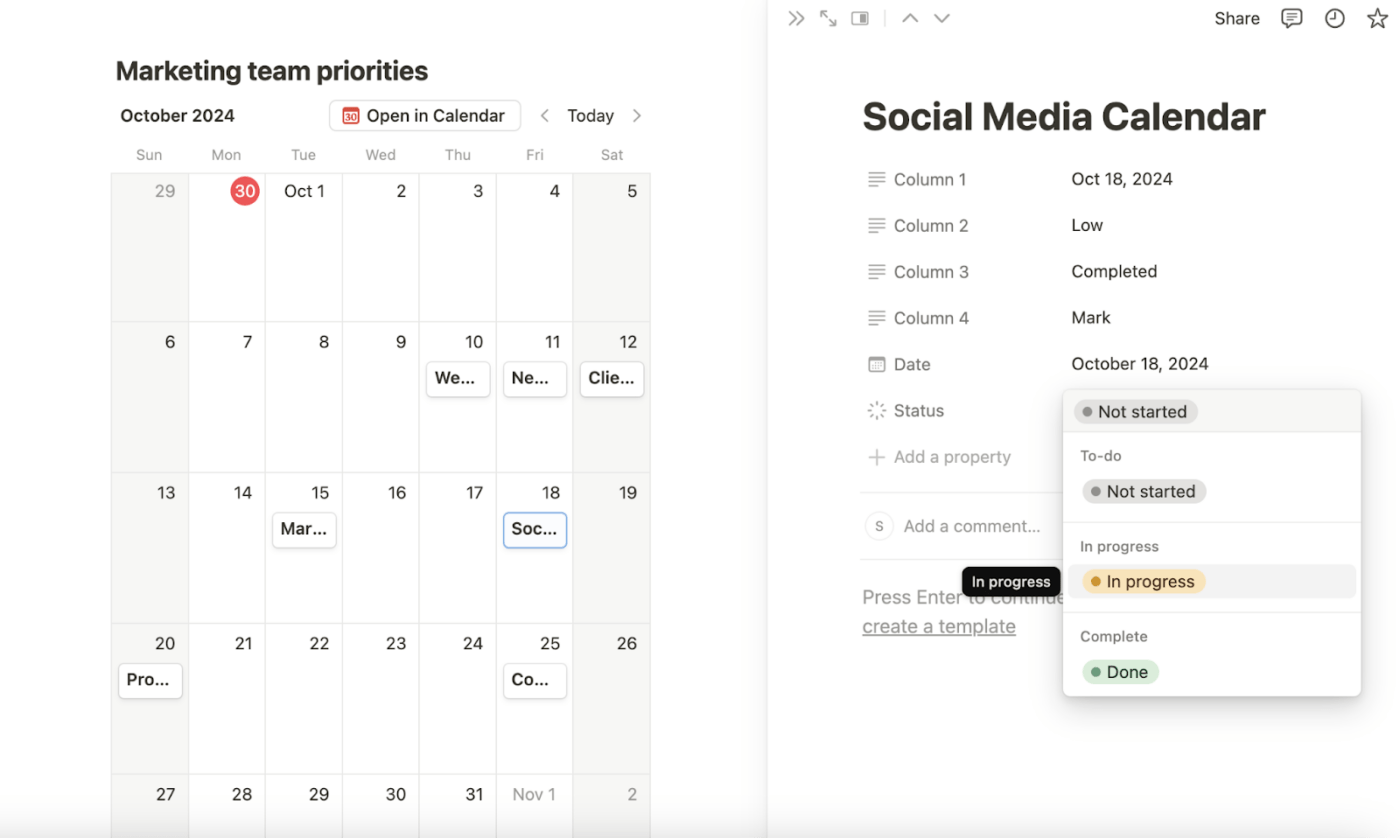
via Notion
5단계: 달력에서 직접 항목 예약하기
캘린더에서 온라인 달력 설정을 완료하면 프로젝트 결과물을 계속 예약하고 동기화할 수 있습니다! 달력에서 날짜를 클릭해 이벤트, 마감일 등을 추가하세요. 설명과 공동 작업자 등 세부 정보를 입력합니다.
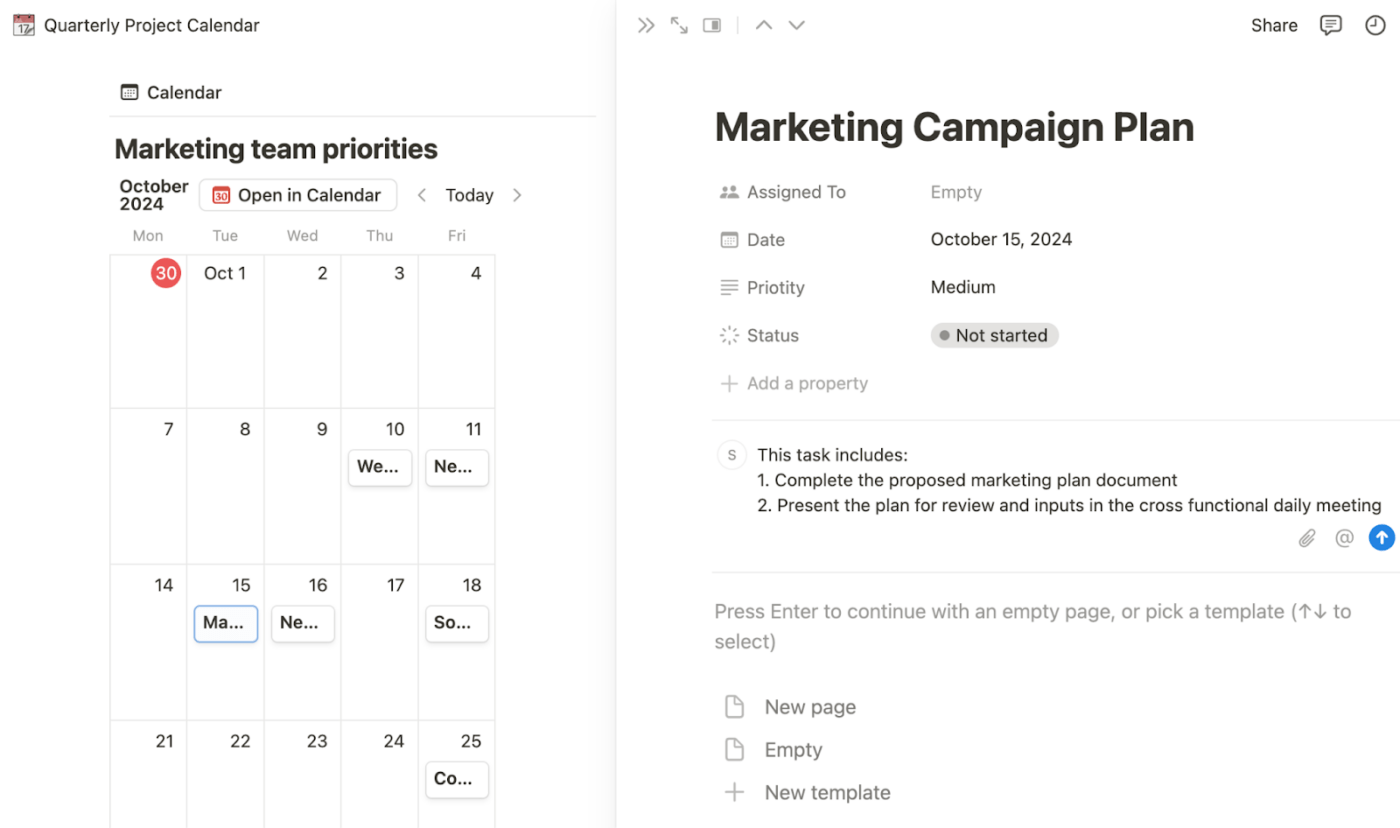
를 통해 Notion
6단계: 달력 설정 조정하기
달력 설정을 미세 조정하는 것을 잊지 마세요. 예를 들어, Notion에서는 특정 날짜의 시작 주를 선택하고, 시간대를 선택하고, 기본 설정에 따라 작업을 다른 보기로 표시할 수 있습니다. 워크플로우에 따라 일별, 주별 또는 월별 개요 사이를 전환할 수 있습니다.
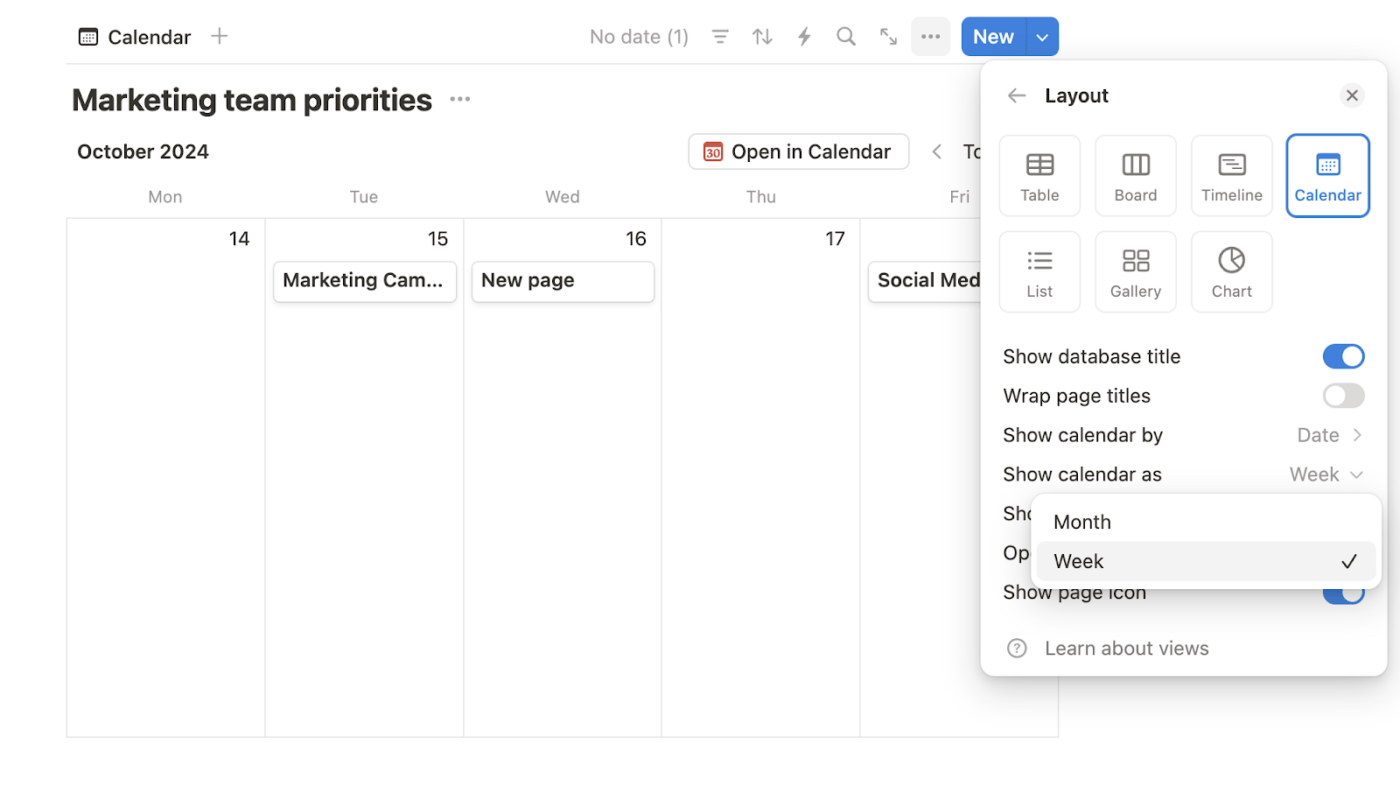
via Notion
Notion을 사용하여 달력을 만드는 데 따른 한도
Notion에서 달력을 만드는 것은 유용하지만, 플랫폼에는 규모가 큰 팀이나 더 복잡한 워크플로우에서 그 효과를 저해할 수 있는 몇 가지 한계가 있습니다. 다음은 몇 가지 일반적인 문제입니다:
- 기본 알림 기능 부족: 알림을 위해 추가 도구와의 통합이 필요하므로 올인원 솔루션을 원하는 사용자에게는 불편합니다
- 시각적 사용자 정의 한도 제한: 색상 코딩이나 맞춤형 레이아웃을 위한 최소한의 옵션만 제공하는 기본 시각적 기능으로 복잡한 일정을 한 눈에 시각화하는 데 방해가 됩니다
- 심층적인 의존성 구성 방법 없음: 작업 의존성과 같은 고급 프로젝트 관리 기능이 부족하여 대규모 프로젝트를 관리하는 팀 매니저가 지연이 결과물에 어떤 영향을 미치는지 추적하기 어려움
- 정보 과부하: 여러 프로젝트를 관리하는 사용자에게 복잡하고 부담스러워져 광범위한 작업량에 대한 확장성 저하
- 시간 추적의 한도 제한: 효과적인 시간 추적을 위해 외부 통합이 필요하며, 내장된 시간 관리 기능이 필요한 사용자의 요구를 충족하지 못할 수 있습니다
이러한 한계로 인해 Notion 달력은 복잡한 일정 관리가 필요한 사용자나 다른 달력 시스템과의 원활한 통합이 필요한 사용자에게는 적합하지 않을 수 있습니다. 다행히도 보다 강력한 솔루션은 이러한 한도를 해결하고 훨씬 더 강력한 기능을 제공합니다.
함께 읽어보기: 15 가지 최고의 Notion 대안 및 경쟁사
ClickUp으로 달력 만들기
Notion 달력에서 복잡한 프로젝트와 작업을 설정할 때 장애물에 부딪히는 것이 걱정된다면, 클릭업으로 대체하세요, ClickUp 이 구세주입니다. 올인원 프로젝트 관리 도구인 ClickUp은 생산성을 크게 향상시킬 수 있는 일을 위한 모든 것을 갖춘 앱입니다. ClickUp의 달력 보기 는 개인 커밋을 정리하든, 팀의 업무량을 관리하든, 여러 프로젝트를 저글링하든, 계획, 일정, 추적을 원활하게 할 수 있는 달력 환경을 제공합니다.
Notion에서 경험했던 것보다 더 유연하고 강력한 기능을 제공하는 ClickUp의 달력이 어떻게 여러분의 삶을 더 편리하게 만들어 주는지 알아보세요.
함께 읽어보기: ClickUp 대 Notion: 2024 년에 선택할 최고의 문서 도구
모든 프로젝트에서 통합된 스마트한 달력 보기
여러 달력 사이를 돌아다니거나 결과물이 서로 어떻게 어울리는지 확인하느라 애쓰지 않고 모든 프로젝트를 한 곳에서 볼 수 있다고 상상해 보세요. 바로 ClickUp의 달력 보기를 사용하면 가능합니다.
단순한 할 일 목록이나 이벤트 일정이 아닙니다. 동일한 표시 스페이스 내에서 여러 프로젝트의 이벤트를 가져오고, 마감일을 시각화하며, 심지어 일정과 회의 관리 .
마감일을 변경하거나 결과물의 우선순위를 다시 정해야 하나요? 문제없습니다. 모듈식 인터페이스를 사용하면 Notion 달력에서 수동으로 입력 항목을 조정하는 것보다 훨씬 쉽게 이벤트를 이동할 수 있습니다.

ClickUp 달력으로 모든 중요한 프로젝트 정보를 한 번에 보기
또한 ClickUp을 사용하면 다음을 수행할 수 있습니다 달력 보기에 AI 활용하기 . ClickUp Brain의 AI 프로젝트 관리자는 달력 보기의 작업에 대해 즉각적이고 스마트한 진행 상황 업데이트를 제공하므로, 이를 확인하기 위해 다른 화면으로 토글할 필요가 없습니다.

상태 업데이트를 위해 AI 기반 ClickUp Brain을 활용하여 시간을 절약하세요
MCM 에이전시 마이크 쿰의 말처럼,
ClickUp AI를 추가한 후 그 어느 때보다 효율성이 높아졌어요! 프로젝트 관리 작업에 소요되는 시간을 이전보다 3배나 절약할 수 있어요. 생산성이 향상되었을 뿐만 아니라 제 창의력에도 불이 붙었습니다
마이크 쿰, MCM 에이전시
보다 시각적으로 정리된 달력 ? ClickUp 작업을 색상 코드화하고, 사용자 지정 필드를 적용하고, 보기를 조정하여 달력을 필요에 맞게 맞춤 설정할 수 있습니다.
이렇게 하면 정보 과부하에 압도당하지 않고 가장 중요한 일에 집중할 수 있습니다. 프로젝트나 팀의 노력을 정리하시나요? 우선순위, 팀원 또는 프로젝트 유형별로 색상을 코드화해 달력을 최대한 깔끔하게 정리하세요
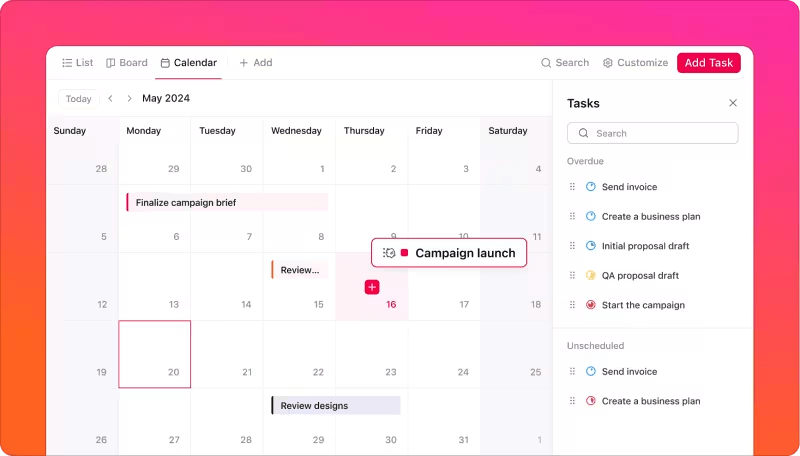
이벤트를 색상 코드화하고, 콘텐츠 달력에 알림을 구성하고, ClickUp 캘린더로 팀 협업을 쉽게 할 수 있습니다
이러한 기능 덕분에 ClickUp은 다수의 대규모 프로젝트 또는 팀 기반 결과물을 관리하는 사용자에게 완벽한데, 이는 Notion 달력이 따라잡을 수 없는 부분입니다.
원활한 Google 캘린더 통합
Notion보다 ClickUp의 뛰어난 기능 중 하나는 향상된 Google 캘린더 통합 기능입니다. 양방향 동기화 기능을 통해 ClickUp의 모든 업데이트는 달력에 자동으로 반영되며, 그 반대의 경우도 마찬가지입니다. 이 통합 기능은 개인 달력과 업무 달력을 모두 관리해야 하는 분들에게 획기적인 기능입니다.
더 이상 도구 간 동기화를 잊어버려 이중 예약을 하거나 회의를 놓칠 염려가 없습니다. 모든 것이 자동으로 완료됨. 특히 원격 팀이나 여러 플랫폼에서 시간을 관리해야 하는 유연한 스케줄을 가진 팀원들에게 유용합니다.
함께 읽어보기: 2024년을 위한 20개의 무료 Google 캘린더 템플릿
시간 관리 및 추적: 단순한 스케줄링 그 이상
ClickUp은 단순한 달력 도구가 아니라 본격적인 시간 관리 시스템이자 생산성 가이드입니다. 회의, 작업, 마감일 등으로 바쁜 하루를 보낸다고 상상해 보세요. ClickUp은 이러한 이벤트를 예약하는 데 도움을 줄 뿐만 아니라 시간을 추적할 수도 있습니다.
프리랜서, 에이전시 또는 클라이언트 기반 프로젝트를 진행하는 모든 분들에게 이 기능은 클라이언트에게 비용을 청구하거나 단순히 업무 시간을 어떻게 보내고 있는지 모니터링하는 데 매우 유용합니다.
뿐만 아니라, ClickUp의 알림과 알림 기능은 회의나 중요한 마감일을 놓치지 않도록 도와줍니다. 개별 작업과 전체 프로젝트 모두에 대해 자동화 알림을 설정할 수 있어 항상 업무를 파악할 수 있습니다.
함께 읽어보기: Excel, Google 스프레드시트 및 ClickUp의 10가지 무료 일정 템플릿 생산성을 높여주는 ### 달력 템플릿
빈 달력을 바라보며 어디서부터 시작해야 할지 고민해 본 적이 있을 것입니다. 특히 바쁜 일정이나 복잡한 프로젝트를 관리할 때는 처음부터 다시 시작하는 것이 부담스럽게 느껴질 수 있습니다.
최적화되고 사용자 지정이 가능한 ClickUp이 있는데 왜 처음부터 달력을 설정하느라 시간을 낭비할까요? 플랜을 위한 템플릿 를 클릭 한 번으로 시작할 수 있는 템플릿이 필요하신가요? 시간과 작업 관리 방식을 혁신할 수 있는 두 가지 뛰어난 템플릿을 소개합니다.
ClickUp 달력 플래너 템플릿
여러 프로젝트, 회의, 마감일을 동시에 관리해야 하는 경우라면 ClickUp 달력 플래너 템플릿 은 체계적인 비서가 곁에 있는 것과 같습니다. 단순한 달력이 아니라 일상적인 작업부터 장기적인 목표까지 모든 것을 한 곳에서 관리할 수 있는 역동적인 도구입니다.
ClickUp 달력 플래너 템플릿으로 다가오는 이벤트와 마일스톤을 미리 파악하세요
이 템플릿은 바로 사용해도 훌륭한 구조를 제공하지만, 진정한 힘은 유연성에 있습니다. 정확한 필요에 따라 템플릿을 조정할 수 있습니다. 예를 들어, 제품 출시를 위해 작업하는 경우 출시 단계, 팀 할당, 작업 의존성과 같은 사용자 정의 필드를 추가할 수 있습니다. 일일 플래너가 필요한 경우, 복잡성을 줄이면 관리하기 쉬운 개인용 도구가 생깁니다.
ClickUp의 달력 플래너 템플릿을 사용하면 집중하는 내용에 따라 다른 보기로 전환할 수 있습니다. 이번 주에 일어나는 모든 일을 보고 싶으신가요? 주간 달력 보기를 사용하세요. 더 넓은 시야가 필요하신가요? 월간 보기로 전환하세요.
여러 팀 프로젝트를 관리하는 경우, 이 템플릿을 사용하면 각 팀원의 작업량을 시각화하여 작업이 균등하게 배포되고 마감일을 지킬 수 있도록 쉽게 관리할 수 있습니다. 심지어 ClickUp의 시간 추적 기능을 통합하여 달력 보기 자체에서 각 작업에 소요된 시간을 모니터링할 수 있어, 생산성 최적화를 위한 환상적인 도구가 됩니다.
ClickUp 달력 할 일 목록 템플릿
모든 프로젝트에 복잡한 플랜이 필요한 것은 아니며, 그렇기 때문에 ClickUp 달력 할 일 목록 템플릿 는 매우 유용합니다. 일일 작업, 심부름 또는 소규모 프로젝트를 깔끔하게 추적할 수 있는 간소화된 방법이 필요한 개인이나 팀을 위해 설계되었습니다.
ClickUp 달력 할 일 목록 템플릿으로 각 작업의 세부 정보를 드릴다운하고 진행 상황을 빠르게 확인하세요
이 템플릿은 간단하면서도 효과적인 방법이 필요한 사용자를 위해 디자인되었습니다. 관리 대상에 관계없이 일일 체크리스트 달력 할 일 목록 템플릿은 개인 심부름이나 소규모 프로젝트의 작업 추적을 위해 명확하고 체계적으로 정리된 구조를 제공하여 해야 할 일에 집중할 수 있도록 도와줍니다.
때로는 우선순위를 추적하기 위해 목록만 필요할 때도 있습니다. 이 템플릿을 사용하면 마감일을 빠르게 설정하고, 우선순위를 지정하고, 진행하면서 항목을 체크오프할 수 있습니다.
이 템플릿의 독특한 기능 중 하나는 반복 작업을 설정할 수 있는 기능입니다. 예를 들어, 매주 월요일마다 프로젝트에 대한 후속 조치를 취하거나 매주 보고서를 보내야 한다고 가정해 봅시다. 이 경우, 이 템플릿이 자동으로 해당 작업을 채워주므로 매번 같은 작업을 수동으로 입력하지 않아도 됩니다.
강력한 달력 경험을 위해 ClickUp을 선택하세요
Notion과 ClickUp 모두 유용합니다 공유 달력 앱 . Notion 달력은 기본적인 일정 및 작업 관리에는 훌륭하지만, 많은 사용자가 더 복잡한 워크플로우에 필요한 깊이와 유연성을 제공하지 못할 수 있습니다. 반면, ClickUp은 프로젝트 타임라인부터 시간 추적, 맞춤형 워크플로우까지 모든 것을 아우르는 보다 강력하고 통합된 솔루션을 제공합니다.
여러 도구를 번갈아 사용하거나 Notion의 한도에 대한 해결 방법을 찾는 데 지쳤다면 ClickUp으로 앞서 나가세요. 고급 기능, 원활한 통합, 유연한 맞춤형 기능을 갖춘 ClickUp은 체계적으로 시간을 관리하고 효과적으로 시간을 관리할 수 있도록 도와줍니다. 지금 바로 무료 ClickUp 계정에 가입하세요! 🚀